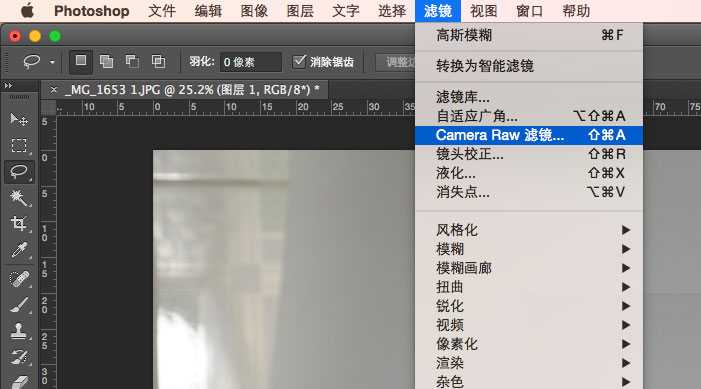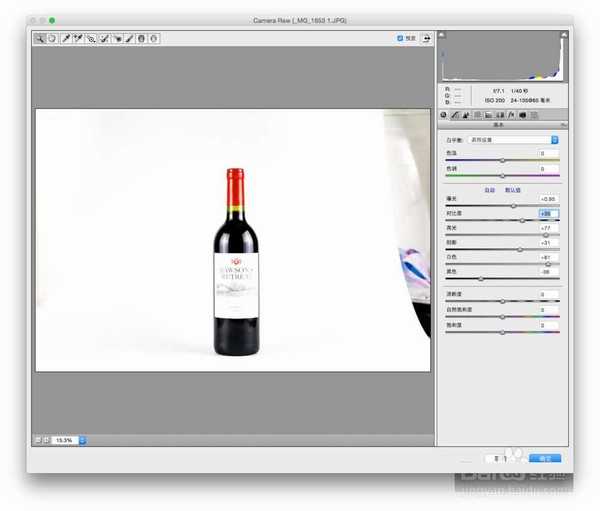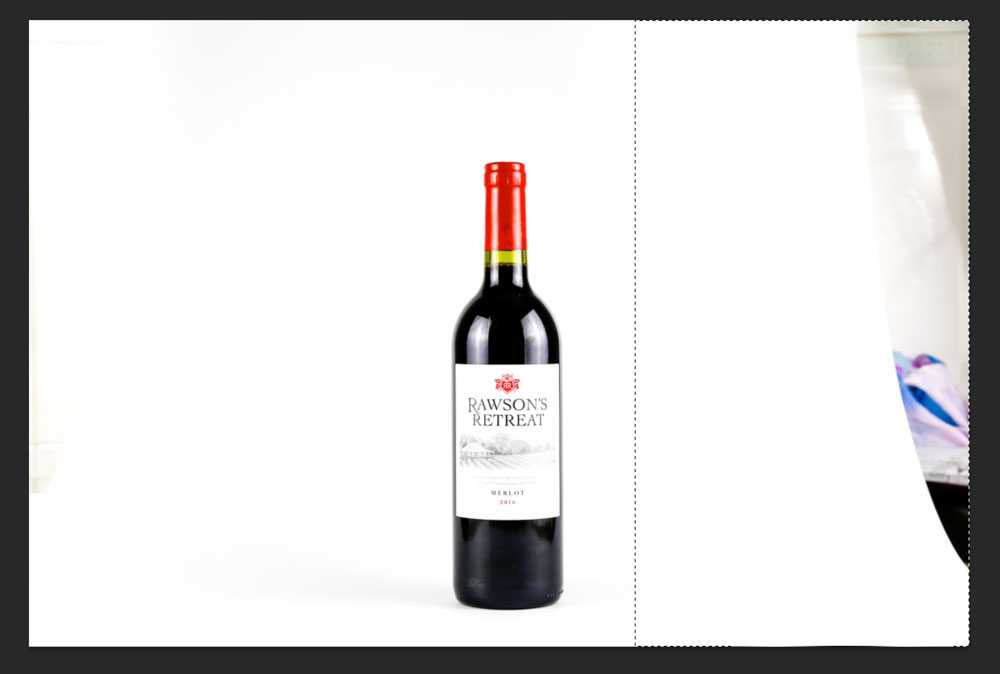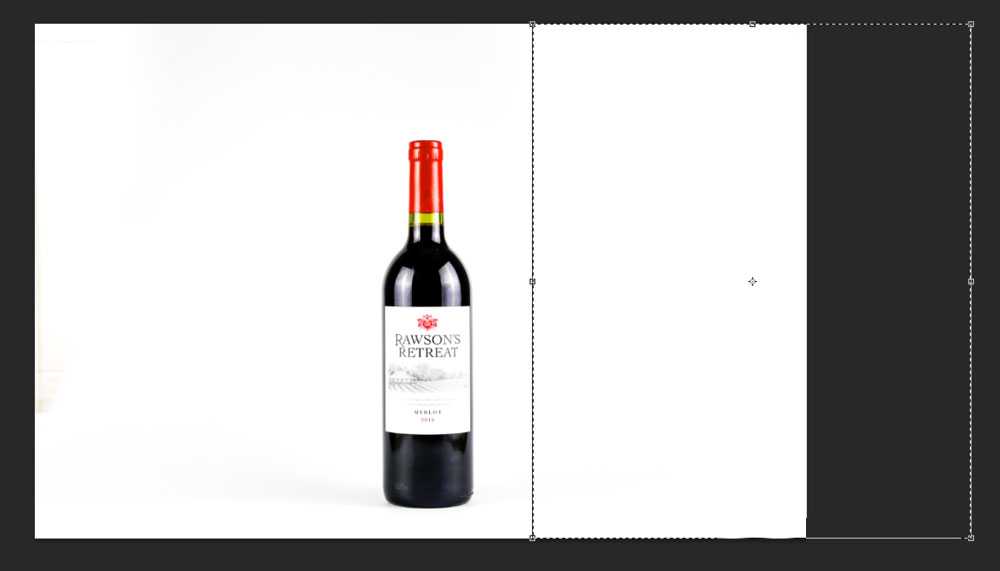Photoshop白底图片怎么做?我们比较熟悉的就是淘宝主图的白底图,因为淘宝官方一直推荐白底图,只是为了达到整体页面上的统一。接下来小编就教大家如何把有复杂背景的红酒图片处理为白色背景,方法简单粗暴,只要几步即可完成,建议收藏备用。
效果图:
主要过程:
1、教程采用photoshop CC 2014制作,其它版本通用,打开原图,将背景复制一个“图层 1”图层,如下图所示。
2、打开Camera Raw(快捷键ctrl+shift+A)
3、提高降低数值点确定。(参数论照处理的照片而定)
4、选择矩形选框工具将右边画面选中。再ctrl+T变换选区,将选区黑边拉至框外,然后确定。
5、使用吸管工具检查画面是否属于正常,不是则用笔刷将四周涂抹成白底。
教程结束,以上就是关于ps怎么做白底图?使用PS30秒制作红酒的白底图片教程的全部内容,希望大家看完有所收获!
相关教程推荐:
如何用ps去除图片的白底 ps去除图片白底教程
ps快速抠图 PS抠白底图
PS制作淘宝详情页及切图导出方法图解
标签:
白底图,ps,红酒,白底图片
免责声明:本站文章均来自网站采集或用户投稿,网站不提供任何软件下载或自行开发的软件!
如有用户或公司发现本站内容信息存在侵权行为,请邮件告知! 858582#qq.com
暂无“ps怎么做白底图?使用PS30秒制作红酒的白底图片教程”评论...
RTX 5090要首发 性能要翻倍!三星展示GDDR7显存
三星在GTC上展示了专为下一代游戏GPU设计的GDDR7内存。
首次推出的GDDR7内存模块密度为16GB,每个模块容量为2GB。其速度预设为32 Gbps(PAM3),但也可以降至28 Gbps,以提高产量和初始阶段的整体性能和成本效益。
据三星表示,GDDR7内存的能效将提高20%,同时工作电压仅为1.1V,低于标准的1.2V。通过采用更新的封装材料和优化的电路设计,使得在高速运行时的发热量降低,GDDR7的热阻比GDDR6降低了70%。
更新动态
2025年01月11日
2025年01月11日
- 小骆驼-《草原狼2(蓝光CD)》[原抓WAV+CUE]
- 群星《欢迎来到我身边 电影原声专辑》[320K/MP3][105.02MB]
- 群星《欢迎来到我身边 电影原声专辑》[FLAC/分轨][480.9MB]
- 雷婷《梦里蓝天HQⅡ》 2023头版限量编号低速原抓[WAV+CUE][463M]
- 群星《2024好听新歌42》AI调整音效【WAV分轨】
- 王思雨-《思念陪着鸿雁飞》WAV
- 王思雨《喜马拉雅HQ》头版限量编号[WAV+CUE]
- 李健《无时无刻》[WAV+CUE][590M]
- 陈奕迅《酝酿》[WAV分轨][502M]
- 卓依婷《化蝶》2CD[WAV+CUE][1.1G]
- 群星《吉他王(黑胶CD)》[WAV+CUE]
- 齐秦《穿乐(穿越)》[WAV+CUE]
- 发烧珍品《数位CD音响测试-动向效果(九)》【WAV+CUE】
- 邝美云《邝美云精装歌集》[DSF][1.6G]
- 吕方《爱一回伤一回》[WAV+CUE][454M]